「pCloud(ピークラウド)について、どんなクラウドストレージサービスなのかを詳しく知りたい…。」「pCloud(ピークラウド)と他のクラウドストレージサービスとの違いを知りたい…。」
こういったことで悩んでいませんか?
 久保直之
久保直之私はカフェやホテルでのリモートワーク、海外出張に行く前にpCloudへ写真や動画、テキストなどを保存しておいて、いつでもどこでも動画編集やSNS・Webコンテンツを作れるようにしておいています。
本記事ではpCloudの特徴や料金、使い方、どんな方におすすめなのかを解説していますので、全て読めばあなたがpCloudを購入すればいいのかどうかがわかります。
最初に結論からお伝えすると、pCloudに無料登録すると最大10GBの無料ストレージを使うことができるのでまずは気軽に使ってみるのがおすすめです。
そしてpCloudおすすめのプランは生涯プランとなります。
pCloudがおすすめな方
- SNSコンテンツクリエイターの方
- 動画クリエイターの方
- 仕事で出張や海外に行く機会の多い方
- 写真や動画、音楽、ドキュメントをクラウドストレージに保存したい方
- サブスク契約ではなく、ライフタイムプランを購入したい方
\無料登録で最大10GBの無料ストレージを取得/
pCloudとは
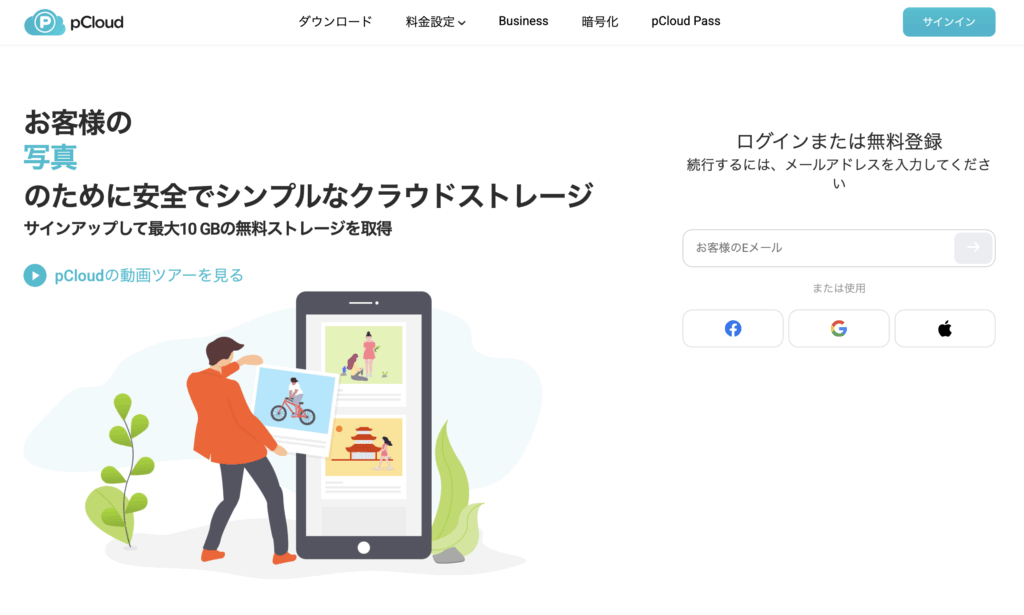
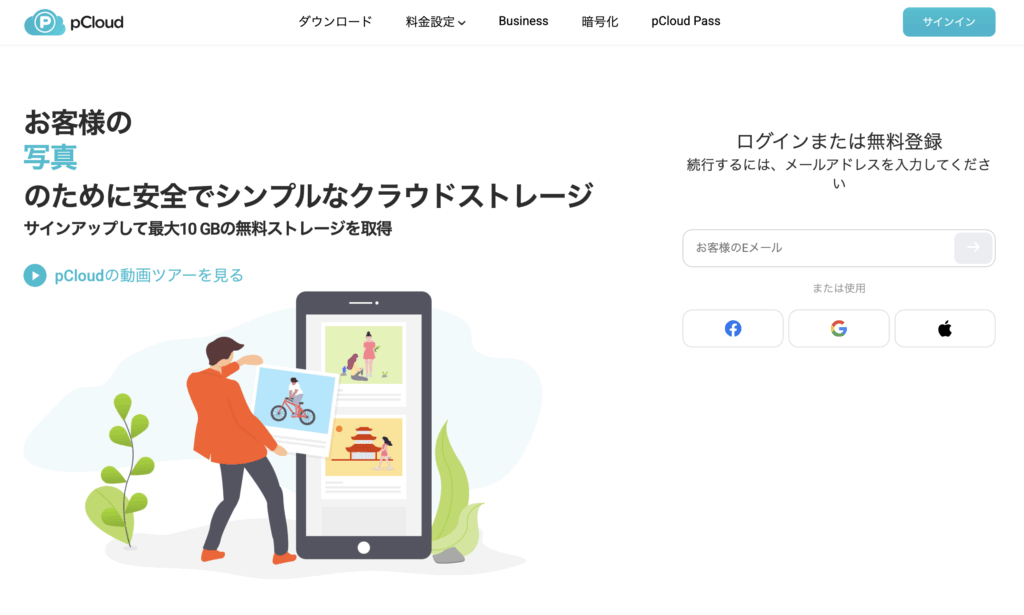
pCloudは全世界で2,100万人以上のユーザーに利用されているスイスで誕生したクラウドストレージサービスです。
スイス発のpCloudは日本でも2023年3月に「ASP・SaaSの安全・信頼性に係る情報開示認定制度」の認定を受けています。さらに2023年11月にはクラウドアワード2023の支援業務系ASP・SaaS部門で審査委員会賞を受賞しているので外部評価・実績も十分。
Google DriveやDropboxなどと同様に、インターネット上にファイルを保存し、どこからでもアクセス・共有できるサービスですが、高いプライバシー保護とセキュリティ、使いやすいUIが強み。
多くのクラウドストレージサービスが月額や年額のサブスクリプション制なのに対し、pCloudは一度支払えば永続的に使える「ライフタイムプラン」を提供しているのが他社と比較した際の最大の特徴です。
もしあなたが長期的にクラウドストレージサービスを利用したいのであれば、pCloudが最もコストパフォーマンスが高いのでおすすめです。
\無料登録で最大10GBの無料ストレージを取得/
pCloudの料金
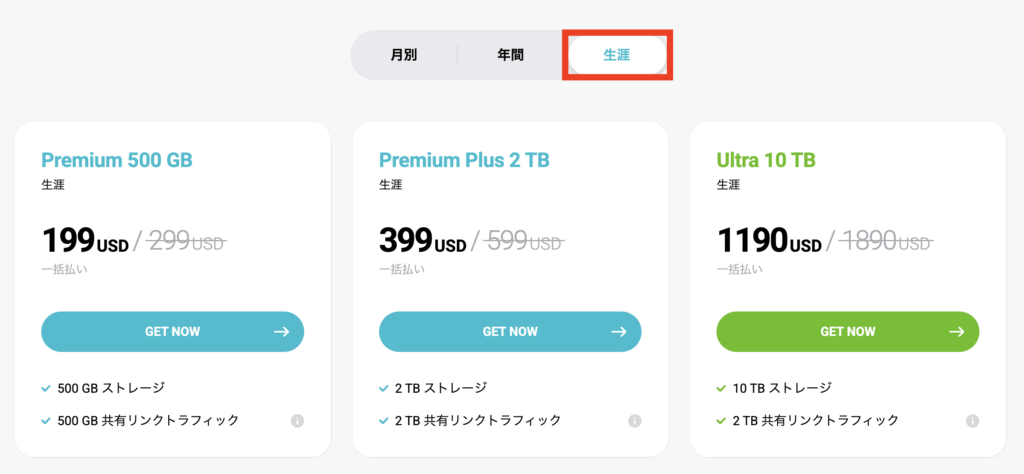
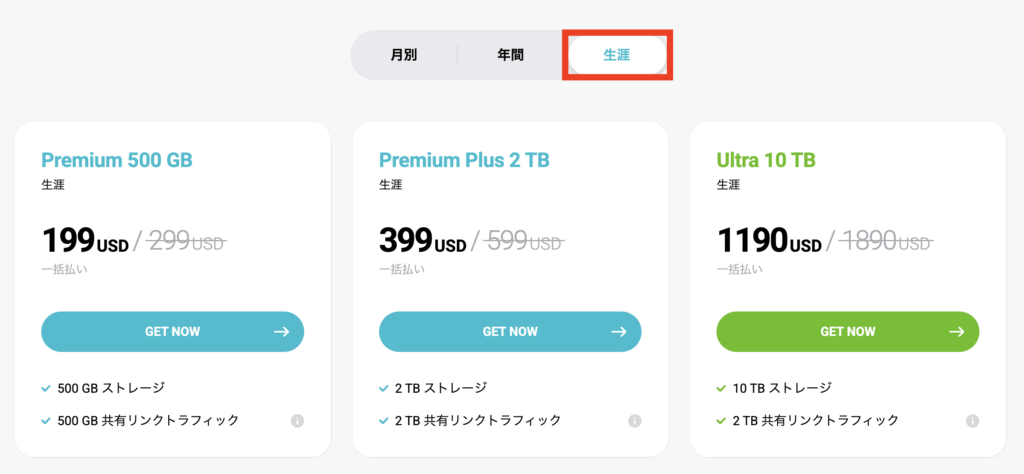
pCloudの料金は契約期間と容量によって異なりますが、人気プランである生涯プランの「Premium 500GB」が$199/買い切り、「Premium Plus 2TB」が$399/買い切り、「Ultra 10TB」が$1,190/買い切りです。
pCloudの年間プランの料金は「Premium 500GB」が$49.99/年、「Premium Plus 2TB」が$99.99/年、「Ultra 10TB」が$199.99/年です。
pCloudの月別プランの料金は「Premium 500GB」が$4.99/月、「Premium Plus 2TB」が$9.99/月、「Ultra 10TB」が$19.99/月です。
| 生涯プラン(買い切り) | 年間プラン | 月別プラン | |
| Premium 500GB | $199/買い切り | $49.99/年 | $4.99/月 |
| Premium Plus 2TB | $399/買い切り | $99.99/年 | $9.99/月 |
| Ultra 10TB | $1,190/買い切り | $199.99/年 | $19.99/月 |
クラウドストレージサービスを契約する際の悩みとして、ほとんどがサブスク契約だったりします。しかしpCloudには買い切りプランがあるので「Premium 500GB」であれば$199の買い切りで一生使うことができるのが大きなメリットです。
「Ultra 10TB」はデータ容量が多くて魅力的ですが、企業向けとなり料金が高いのがデメリットとなります。
クラウドストレージサービスをお得に購入したい個人の方に、生涯プランの「Premium 500GB」が$199、「Premium Plus 2TB」が$399はおすすめです。
\無料登録で最大10GBの無料ストレージを取得/
pCloudの特徴
- 生涯プラン(買い切り)で節約可能
- 高いセキュリティとプライバシー保護
- 写真や動画、音楽、ドキュメントの保存に最適
生涯プラン(買い切り)で節約可能
pCloudの最大の特徴なのが生涯プラン(買い切り)があることです。
一度料金を支払うと、生涯利用することができるので長期的に利用する予定がある方にとってはサブスクプランと比較して、圧倒的にコストパフォーマンスが高くなります。
万が一、最初にpCloudの「Premium 500GB」の生涯プランを購入していて途中で容量が足りなくなった場合にでも、追加で買い足しすることができる点も安心です。
例えば、あなたが「Premium 500GB」の生涯プランを購入していて、「Premium Plus 2TB」を追加購入した際はストレージ総容量として2.5TBとなります。
高いセキュリティとプライバシー保護
pCloudは永世中立国であるスイスに拠点を置いているため、プライバシー保護に対して厳格です。
なぜプライバシー保護に対して厳格なのかというと、スイスは個人データの保護に関して非常に厳格な法律(連邦データ保護法、FADP)を適用しており、EUのGDPR(一般データ保護規則)に準拠しています。
この法律はユーザーのプライバシーを最優先に保護することを目的としているため、pCloudは高いセキュリティ基準を維持する必要があるからです。
写真や動画、音楽、ドキュメントの保存に最適
「写真や動画、音楽、ドキュメントをクラウドストレージに保存したい方」「仕事で国内出張に行っている時や海外出張時にも、クラウドストレージから写真や動画を自由にダウンロードしたい方」にpCloudはおすすめです。



私はカメラで撮った写真や動画をハードディスクに保存するのと同時に、pCloudのクラウドストレージにも保存しています。
※注意点として、通信環境によってpCloudの素材のダウンロード速度やアップロード速度は変わってきます。
pCloudの使い方
pCloudの使い方
- pCloudのアカウント作成・プランの購入
- pCloudにファイルのアップロードと管理
- pCloudから必要な素材をダウンロードして使用
まずはpCloud公式サイトからアカウントを作成します。
無料登録で最大10GBの無料ストレージをお試しで使うことができるのでまずは気軽に体験してみましょう。
pCloud購入時は利用したいプランを選択し、メールアドレスと支払い方法(クレジットカード・PayPal)を入力して、「今すぐ支払う」をクリックします。
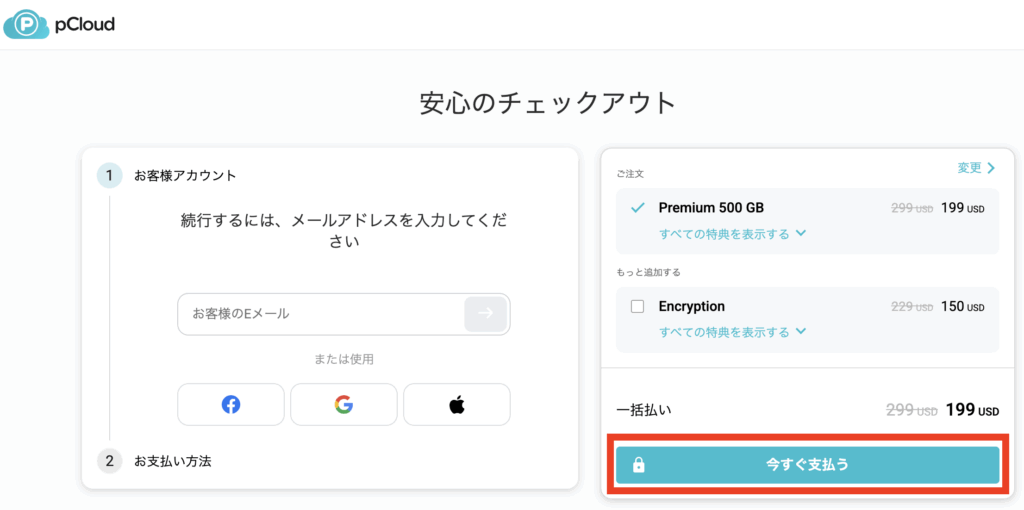
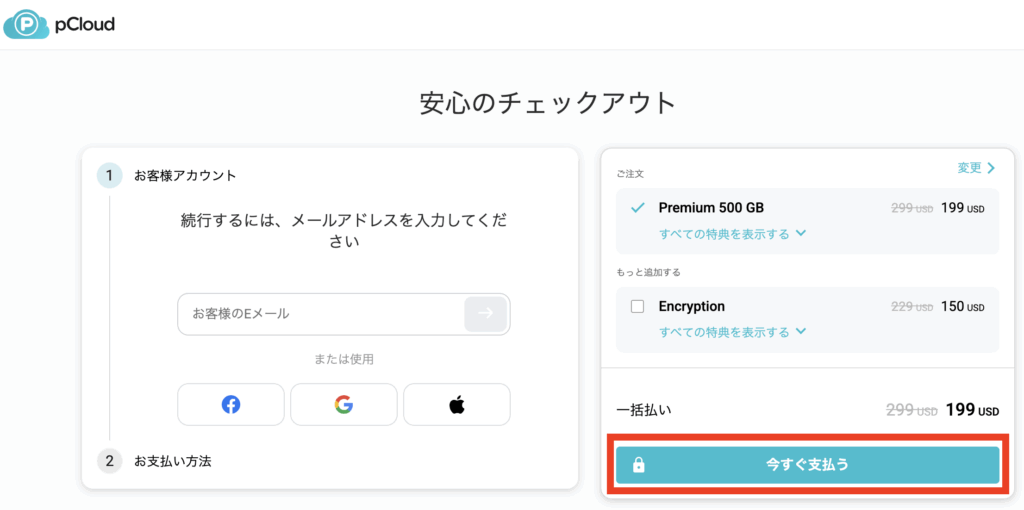
Windows、macOS、Linuxに対応しており、デスクトップアプリ、スマホアプリでも利用できます。
pCloudにログインし、ファイルをブラウザの画面にドラッグ&ドロップするだけで簡単にアップロードできます。
デスクトップアプリとモバイルアプリも用意されており、スマートフォンのpCloudアプリから、写真や動画などをアップロードできます。
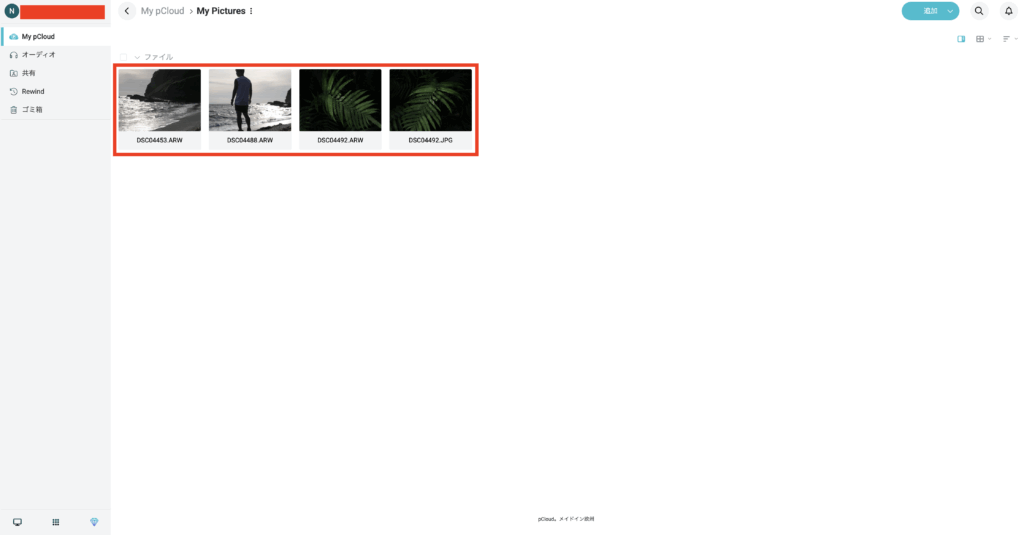
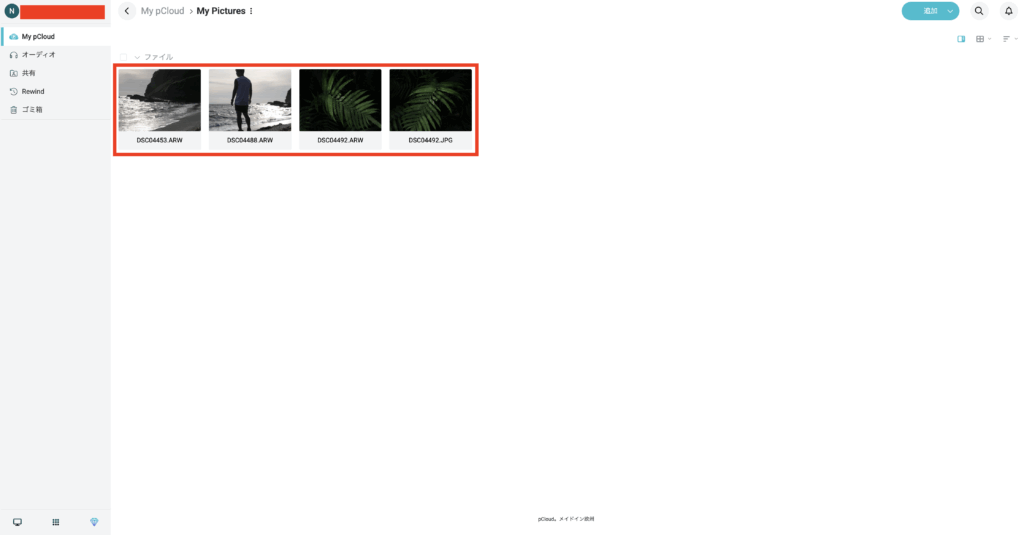
写真のRAWデータも問題なくアップロードできますが、RAWデータを数1,000枚単位でアップロードであったり、何時間もの動画をアップロードする際はデータ量が大きいので通信環境が安定している時にアップロードするようにしてください。
※設定で「自動アップロード」を有効にすると、新しく撮影した写真や動画が自動的にpCloudに保存されますが容量がとんでもなくなるので私は有効にしていません。
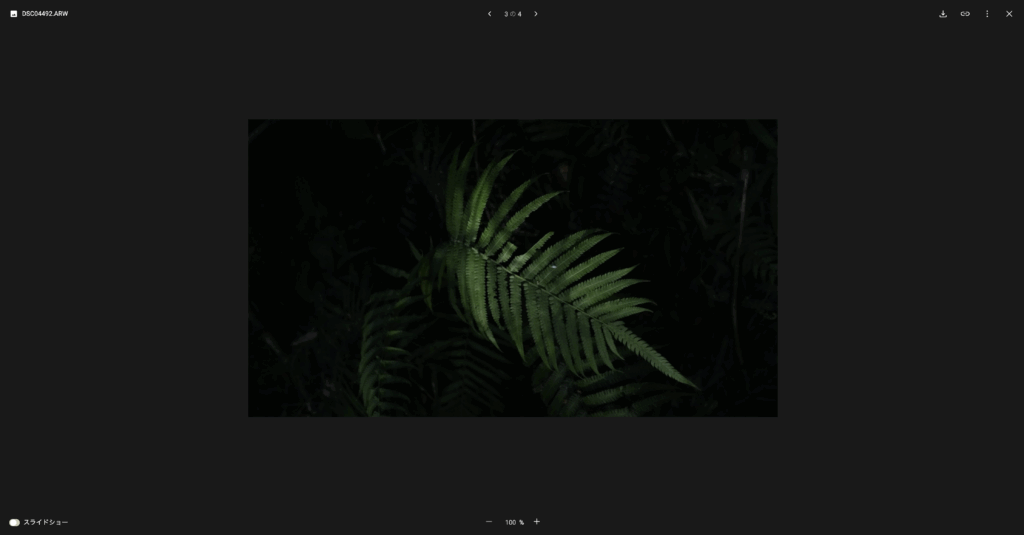
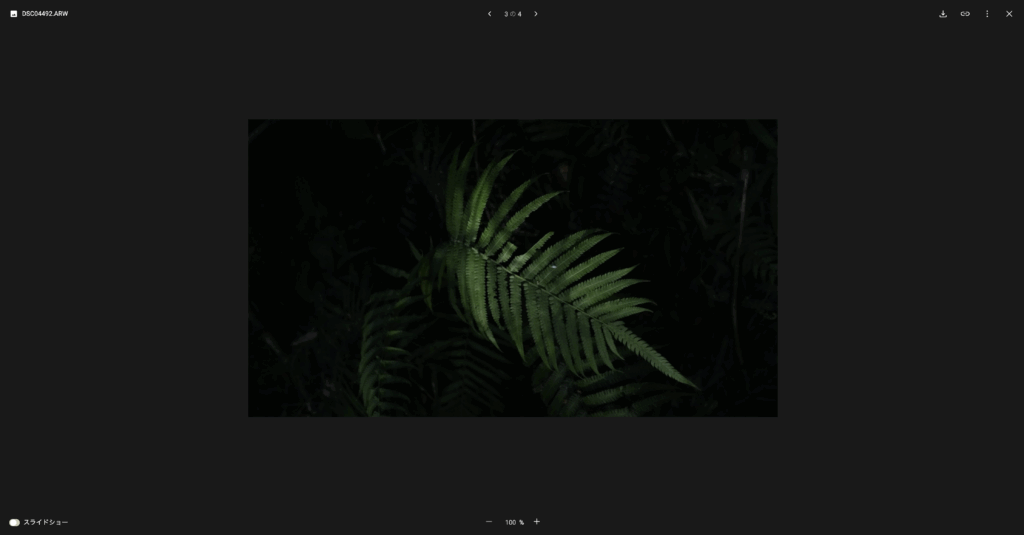
pCloudでは写真も動画も問題なくプレビューができて、ダウンロードすることができます。
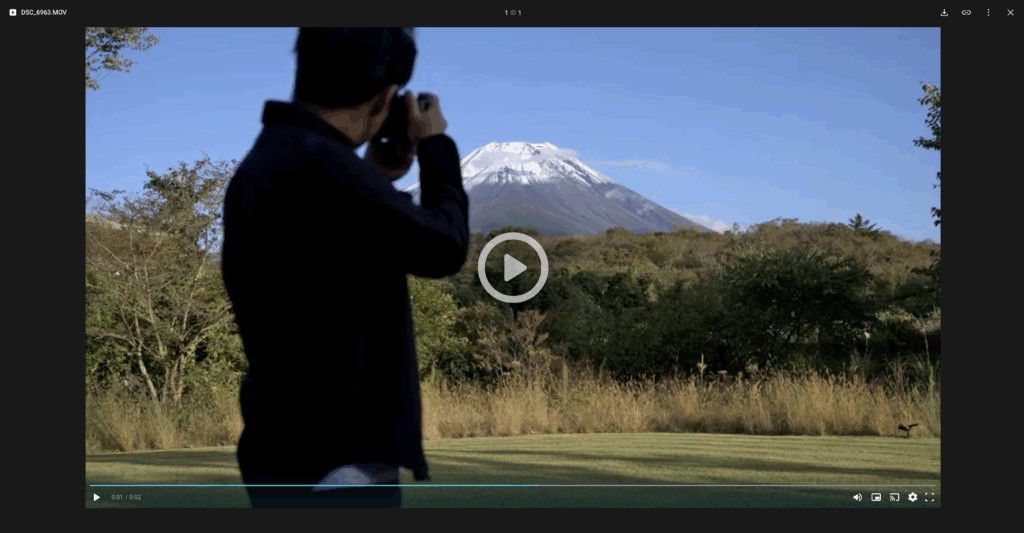
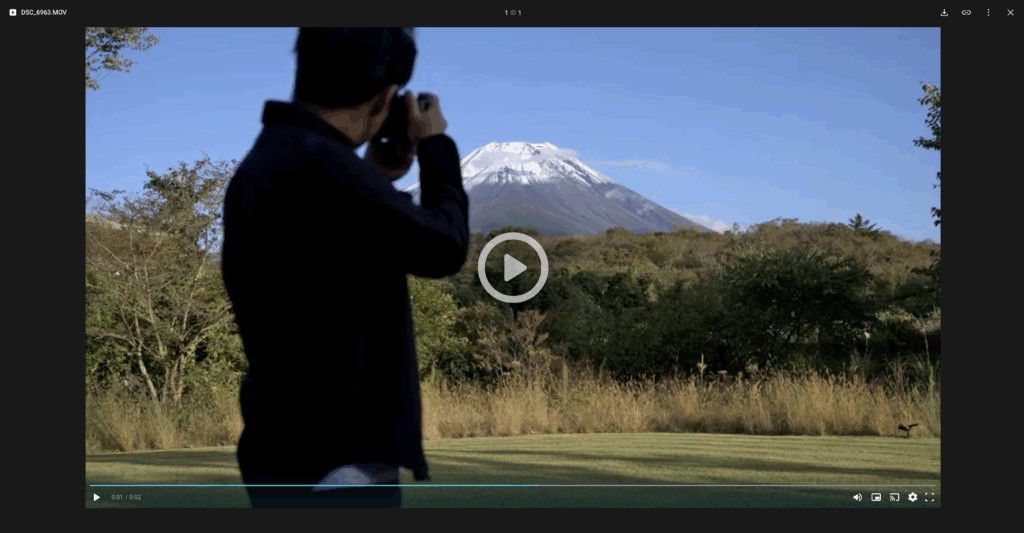
クラウドなのでしょうがないですが、4K動画の場合1080p、720p、540pでプレビューされます。
\無料登録で最大10GBの無料ストレージを取得/
pCloudの評判・口コミ
pCloudの評判や口コミの中で、生涯プラン(買い切り)のあるのが魅力的だということがたくさんSNS(YouTube、)やRedditなどで多数見受けられます。



私も複数のクラウドストレージを使っている中でpCloudの一番の魅力ポイントであるのが生涯プラン(買い切り)の選択肢があることです。
生涯プランの「Premium 500GB」が$199、「Premium Plus 2TB」が$399は買い切りなので、サブスクみたいに毎月支払う必要がなく使っていてとても安心感があります。
写真や動画、音楽の再生プレビュー画面のUIもおしゃれなデザインでクラウドストレージ初心者の方でも使いやすいです。
pCloudはTLS/SS+チャネル保護と265ビットのAES暗号化により、データ保護に軍事レベルのセキュリティが採用されているのも使っていての安心ポイントとなります。
pCloudはクラウドストレージを利用する際にサブスクリプション契約ではなく、生涯プランの「Premium 500GB」が$199/買い切り、「Premium Plus 2TB」が$399/買い切りを購入したい方におすすめです。
pCloudがおすすめな方
- SNSコンテンツクリエイターの方
- 動画クリエイターの方
- 仕事で出張や海外に行く機会の多い方
- 写真や動画、音楽、ドキュメントをクラウドストレージに保存したい方
- サブスク契約ではなく、ライフタイムプランを購入したい方
\無料登録で最大10GBの無料ストレージを取得/






コメント